Coolmuster iOS Assistant オンラインヘルプ
Coolmuster iOS Assistant(iPhoneデータ移行)のオンラインヘルプセンターへようこそ!このパートでは、ステップバイステップのユーザーガイド、よくある質問、およびこの製品の詳細情報について説明します。また、ご質問やご提案がございましたら、ここにコメントを残すことができます。それでは、このコールマスター iOSアシスタントソフトウェアの主な機能を見てみましょう。
主な機能:
*デバイス上のすべてのファイルを自動スキャンし、メインインターフェイスに表示します。
* iPhone/iPad/iPodからコンピュータまたはiTunesにすべてのファイルをバックアップとして簡単にエクスポートできます。
*連絡先、メッセージ、写真、ビデオ、音楽、メモ、ブックマーク、書籍、カレンダー、アプリなどのさまざまなファイルをサポートします。
*連絡先、ブックマーク、カレンダー、書籍、iTunesのバックアップなどをコンピュータからiDeviceにインポートします。
* 1-2-3ステップインポートし、iPhone / iPad / iPodにデータをエクスポートします。
*すべての世代のiPhone、iPad、iPodと広く互換性があります。

動作環境
対応OS:Windows 11/10/8/7
RAM: 512MB以上
プロセッサ: >750MHzインテルまたはAMDのCPU
ハードディスクの空き容量:1GB以上
インストールとアンインストール
インストール:
以下の手順に従って、このソフトウェアをコンピューターにインストールします。とても簡単です。
*ダウンロードリンクをクリックすると、インストールファイルを取得できます。
*コンピュータ上に.exeファイルがあります。それをクリックすると、インストールを思い出させるウィンドウが表示されます。インターフェイスのプロンプトに従って続行します。
*インストール後、デスクトップにクイックスタートアイコンが表示されます。
アンインストール:
ソフトウェアを保存しているインストールフォルダに移動して、uninst.exeアイコンを見つけます。それを押して、コンピュータからソフトウェア全体を削除します。
登録
このソフトウェアを注文するとすぐに、メールボックスにレジスタコードとフルバージョンをダウンロードするためのURLが記載された手紙が届きます。試用版を削除してコンピューターにフルバージョンをダウンロードするか、無料試用版にソフトウェアを直接登録することができます。
ソフトウェアを登録するには、ソフトウェアのインターフェイスで[登録]をクリックして、登録インターフェイスに入る必要があります。ライセンスされた電子メールと登録コードを入力するように求められます。メールアドレスは、ソフトウェアを購入したものである必要があることに注意してください。
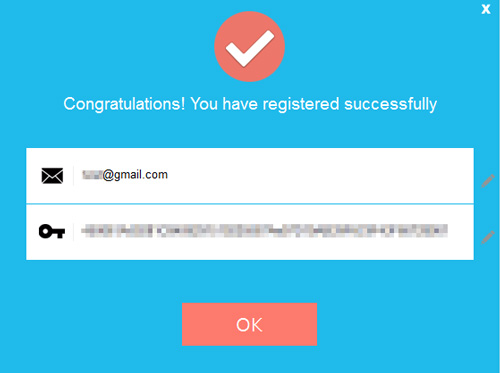
ソフトウェアを登録したら、ソフトウェアを再起動するだけで、その全機能を自分で体験できます。
